2018년 Apple은 AirPlay 2로 업그레이드했습니다. 대부분의 Mac, iPhone 및 iPad에 내장된 AirPlay 2를 사용하면 음악, 사진 및 비디오를 스트리밍할 수 있지만 이는 Apple의 무선 핸드셰이크의 표면에 불과합니다.
AirPlay 2의 기능과 호환되는 기기에 대해 알아보겠습니다.
AirPlay란?
원래 2004년에 AirTunes로 데뷔한 AirPlay는 사용자가 하나의 "발신자" 장치에서 하나의 "수신기" 장치로 오디오 및 비디오 신호를 "전송"할 수 있도록 설계된 Apple의 독점 스트리밍 프로토콜입니다. 스트리밍된 콘텐츠에는 음악, 비디오, 사진 및 화면 공유가 포함되며 모두 AirPlay를 통해 전송될 때 메타데이터를 유지합니다.

당시 발신자 장치에는 Apple Music을 실행하는 Windows 컴퓨터, iPhone, iPod 및 iPad를 포함한 iOS 장치, macOS X Mountain Lion 이상을 실행하는 Mac 컴퓨터(프로세서에 따라 다름)가 포함되었습니다.
수신기 장치에는 오래 전에 단종된 Apple의 AirPort Express 라우터가 포함되었지만 이제 Apple TV, Apple의 HomePod, HomePod Gen 2, HomePod Mini, Monterey macOS 이상이 설치된 Mac 컴퓨터, 지원되는 다양한 타사 무선 스피커 및 여러 스마트 TV 플랫폼이 포함됩니다.
AirPlay를 사용하면 iOS/iPadOS/macOS 기기의 화면을 Apple TV로 "미러링"할 수 있으므로 지도, 사진, 비디오 등을 보기 위해 작은 화면 주위에 모여 있는 사람들이 생기지 않습니다.
AirPlay 2 기능
2017년에 발표된 AirPlay 2는 원래 AirPlay 기능 세트를 기반으로 하며 Apple의 HomeKit 플랫폼을 통해 AirPlay 장치를 더 잘 제어할 수 있습니다. 이를 통해 다음을 수행할 수 있습니다.
- 여러 대의 AirPlay 2 호환 스피커로 동시에 음악을 스트리밍하여 진정한 멀티룸 스트리밍 시스템을 만들 수 있습니다. 원래 AirPlay에서는 한 번에 하나만 사용할 수 있었습니다.
- Apple Home 호환성. 홈 앱을 사용하여 이러한 AirPlay 2 기기에 레이블을 지정하고 방과 장면에 추가한 다음 자동화할 수 있습니다. Apple의 Siri 음성 비서 팬에게는 Siri가 HomeKit이 인식하는 모든 장치를 제어할 수 있기 때문에 이것은 큰 문제입니다. 처음에는 Apple Music 구독에서만 작동했지만 Apple은 Deezer, Spotify, Pandora 등을 포함한 지원을 추가하고 있습니다.
- Apple의 HomePods 또는 HomePod Mini를 두 개 소유하고 있는 경우 AirPlay 2를 사용하여 스테레오 쌍으로 설정할 수 있습니다.
- AirPlay와 마찬가지로 AirPlay 2는 현재 Apple Music에서 제공하는 여러 수준의 무손실 오디오 중 하나인 무손실 16비트/44.1kHz CD 품질의 오디오 스트림을 지원합니다. Apple의 무선 헤드폰은 이러한 형식과 호환되지 않지만 Bluetooth를 통해 무손실 오디오를 지원하는 다른 제조업체의 무선 이어버드가 등장하기 시작했습니다.
- AirPlay 2는 스트리밍 비디오를 제어하는 데에도 사용할 수 있으며 Apple TV보다 더 많은 장치에서 사용할 수 있습니다. Samsung, LG, Vizio, Toshiba 및 Sony의 스마트 TV 모델은 이제 모든 Roku TV 및 일부 4K 지원 Roku 플레이어 장치와 마찬가지로 AirPlay 2와 호환됩니다. 특히 이러한 동일한 TV 중 많은 수가 Apple의 TV 앱도 받게 될 것이기 때문입니다.

AirPlay 2를 지원하는 다른 장치에는 여러 사운드바, Ecobee와 같은 스마트 온도 조절기 및 기타 스마트 스피커가 포함됩니다.
AirPlay 2는 iOS, iPadOS 및 macOS에 내장되어 있어 iPhone, iPad 또는 컴퓨터를 사용하든 관계없이 재생을 완전히 제어할 수 있습니다.
AirPlay 호환기기
AirPlay 2는 iOS, iPadOS 및 macOS에 내장되어 있어 Apple 모바일 기기를 사용하든 컴퓨터를 사용하든 상관없이 오디오 재생을 완벽하게 제어할 수 있습니다. Apple TV 및 Apple TV 4K 스트리밍 장치도 마찬가지입니다. Apple의 tvOS는 Apple TV를 오디오용 "발신자" 장치로 전환하므로 Apple TV에서 영화를 재생하는 경우 집에 있는 모든 AirPlay 2 스피커를 확장된 홈 시어터 사운드 시스템으로 전환할 수 있습니다.

macOS Monterey 업데이트를 통해 Apple은 iPhone 또는 iPad와 같은 다른 Apple 기기에서 Mac으로 직접 AirPlay하는 기능도 추가했습니다. macOS 지원은 지난 몇 년 이내에 판매된 Mac 모델에서만 사용할 수 있지만 MacBook, iMac, Mac Mini 등에서 작동합니다.
AirPlay 2는 Bluetooth와 차이점
AirPlay와 Bluetooth 모두 오디오를 무선으로 스트리밍할 수 있지만 몇 가지 중요한 차이점이 있습니다.
- AirPlay 및 AirPlay 2는 유선 또는 무선(Wi-Fi)에 관계없이 모든 IP 네트워크 연결을 통해 작동합니다. 유일한 규칙은 모든 AirPlay 장치가 동일한 네트워크에 있어야 한다는 것입니다.
- Bluetooth는 공통 IP 기반 네트워크 없이 무선으로 장치를 직접 연결할 수 있습니다.
- AirPlay는 Apple의 독점입니다. 현재 회사는 Apple 기기에서만 AirPlay를 사용하여 미디어를 스트리밍할 수 있도록 허용합니다. 블루투스는 개방형 표준입니다. 모든 회사는 Bluetooth 스트리밍을 장치에 통합하도록 선택할 수 있습니다.
- AirPlay는 비디오와 오디오를 보낼 수 있지만 Bluetooth는 오디오와만 작동합니다.
- 그러나 AirPlay는 Wi-Fi 및 이더넷을 사용하기 때문에 작업할 대역폭이 더 많으므로 Bluetooth보다 고품질 오디오 스트리밍을 지원할 수 있습니다.
- Bluetooth 무선 범위는 Wi-Fi보다 짧고 벽 및 기타 장애물을 통과하는 데 더 어렵습니다.
- 마이크가 있는 경우 Bluetooth 스피커를 스피커폰으로 사용할 수 있으며 일부는 Bluetooth를 통해 스테레오 쌍을 만들 수 있습니다. AirPlay에는 동일한 마이크 지향 기능이 없습니다.
- Bluetooth는 보다 보편적인 표준이며 키보드, 마우스 등을 페어링하는 데 사용됩니다. AirPlay는 스트리밍 미디어에 중점을 둡니다.

AirPlay 2와 호환되는 기기
AirPlay 2 발신자 장치 목록은 대부분 iOS 장치(iOS 11 이상 필요)와 Mac 컴퓨터(macOS 10.13 이상)로 구성되어 있으며 2011년 이전에 만들어진 장치에서는 작동하지 않습니다.
반면에 수신기 장치 목록은 빠르게 증가하고 있으며 당사의 계산에 따르면 많은 브랜드의 무선 스피커 및 AV 리시버와 점점 더 많은 TV 브랜드가 포함됩니다. AirPlay 2는 Roku 장치 지원 덕분에 스트리밍 세계에서도 범위를 확장하고 있습니다.

다음은 일부 제품에서 이미 AirPlay 2를 지원하는 회사 중 일부입니다.
- Amazon Omni 및 Fire TV
- Bang & Olufsen
- 블루사운드
- 보스(Bose)
- 바워스 & 윌킨스
- 확실한 기술
- 데논
- Devialet
- 에코비
- 이케아 (Ikea)
- LG 전자
- 리브라톤
- 마샬
- 마란츠
- 매킨토시
- 네임
- 포크 오디오
- 로쿠
- 삼성
- 소노스
- 소니
- Vizio
예상할 수 있듯이 이것은 결국 제품에 Airplay 2 지원을 추가할 계획인 회사의 일부에 불과할 것입니다. 또한 새로 개발된 앱 및 제품 외에도 일부 기존 앱 및 제품을 업데이트하여 AirPlay 2를 지원할 수 있습니다.
AirPlay 2 사용을 시작하는 방법
호환되는 장치가 있는 경우 AirPlay 2를 사용하는 것은 매우 쉽지만 여러 가지 방법이 있습니다.
AirPlay를 사용하여 스크린 미러링
iOS/iPad OS 장치에서 제어 센터에 액세스하고 두 개의 상호 연결된 사각형 아이콘을 선택합니다. 그러면 Apple TV 또는 호환되는 Mac과 같이 네트워크에서 사용 가능한 화면 미러링 장치 목록이 표시됩니다.

AirPlay를 사용하여 비디오 스트리밍
iOS/iPad OS 장치의 AirPlay 호환 앱 내에서 비디오 재생을 시작합니다. 화면을 한 번 탭하면 오른쪽 상단 모서리에 아이콘 세트가 표시됩니다. 삼각형이 아래쪽을 가리키는 사각형을 찾아 선택합니다. Apple TV 또는 호환되는 Mac과 같이 네트워크에서 사용 가능한 비디오 AirPlay 장치 목록이 표시되어야 합니다.
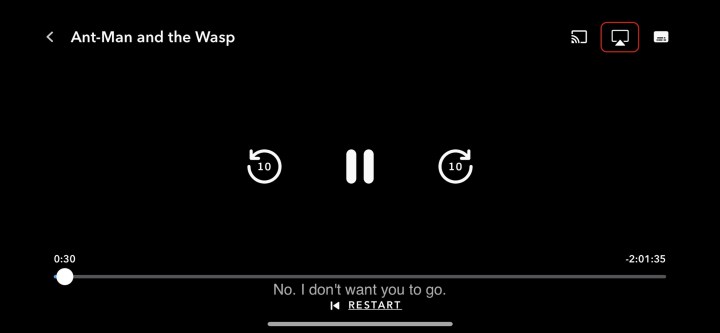

AirPlay를 사용하여 오디오 스트리밍하기
iOS/iPad OS 장치에서 오디오를 AirPlay하는 방법에는 두 가지가 있습니다. 앱이 AirPlay를 지원하는 경우 지금 재생 중 화면에 일련의 동심원 방사형 고리가 있는 삼각형이 표시될 수 있습니다. 해당 아이콘을 선택하면 무선 스피커 또는 AirPlay 호환 AV 리시버와 같이 네트워크에서 사용 가능한 AirPlay 오디오 장치 목록이 나타납니다.

앱이 직접 AirPlay 스트리밍을 지원하지 않는 경우 제어 센터를 사용하여 호환되는 스피커에 대한 AirPlay 연결을 생성할 수 있습니다. 방사형 동심원 링이 있는 동일한 삼각형 아이콘이 있는 미디어 제어판을 찾아 선택합니다. 그러면 무선 스피커 또는 AirPlay 호환 AV 리시버와 같이 네트워크에서 사용 가능한 AirPlay 오디오 장치 목록이 표시됩니다.

Mac의 경우 AirPlay 오디오 옵션은 사운드 메뉴에서 찾을 수 있습니다. 이것은 종종 Mac의 상단 메뉴 표시줄에서 사용할 수 있지만 아이콘이 없으면 시스템 환경설정 앱에서 액세스할 수 있습니다. 목록에서 원하는 AirPlay 기기를 선택합니다.
'취미 > Apple' 카테고리의 다른 글
| 애플 스마트링 정보 (0) | 2024.03.16 |
|---|---|
| 아이폰 올웨이즈 온 디스플레이 자동화하는 방법 (0) | 2024.03.15 |
| 아이폰에서 PDF 파일 만드는 방법 (0) | 2024.03.13 |
| iOS 18 새로운 기능 정보 (1) | 2024.03.12 |
| iOS18 에어팟 프로용 새로운 보청기 모드 포함 (0) | 2024.03.12 |